本次操作基于NanoPI R1S H5,其它x86架构的OpenWrt操作也是一样的。
首先运行 fdisk -l 查看下当前系统的磁盘名称
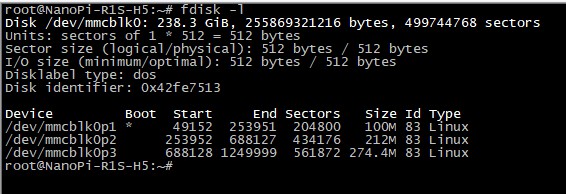
得出磁盘名称为 /dev/mmcblk0 大小是 238.3 GiB,目前使用了的有三个分区,但是空间非常浪费,有200多G没利用起来
下面运行磁盘分区工具 cfdisk /dev/mmcblk0
![]()
选择Free Space,再选New,再回车
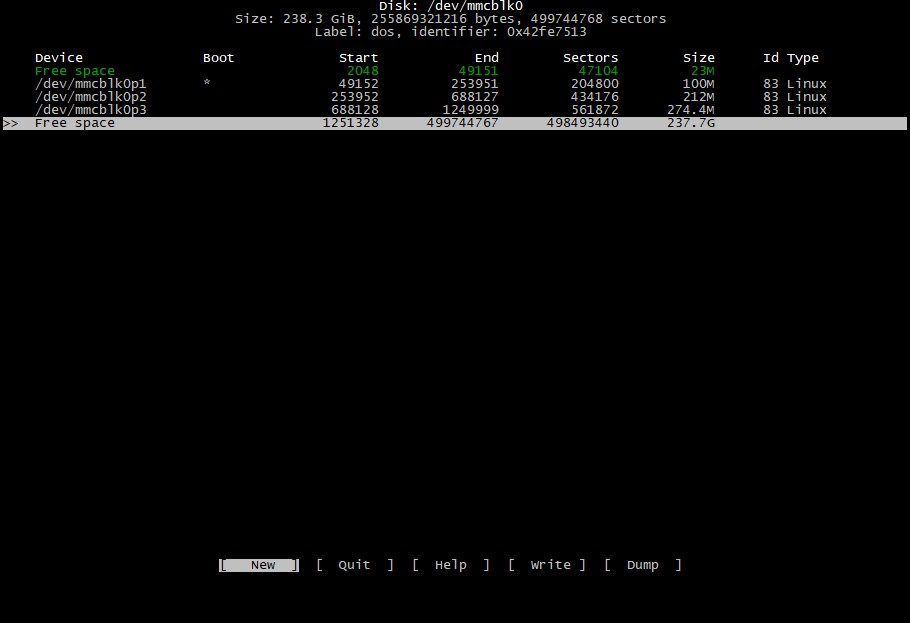
看到下面的提示直接回车
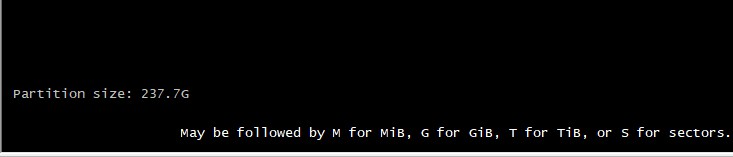
下一选择primary,创建为主分区。
再下一步选择Write回车,进行写盘修改
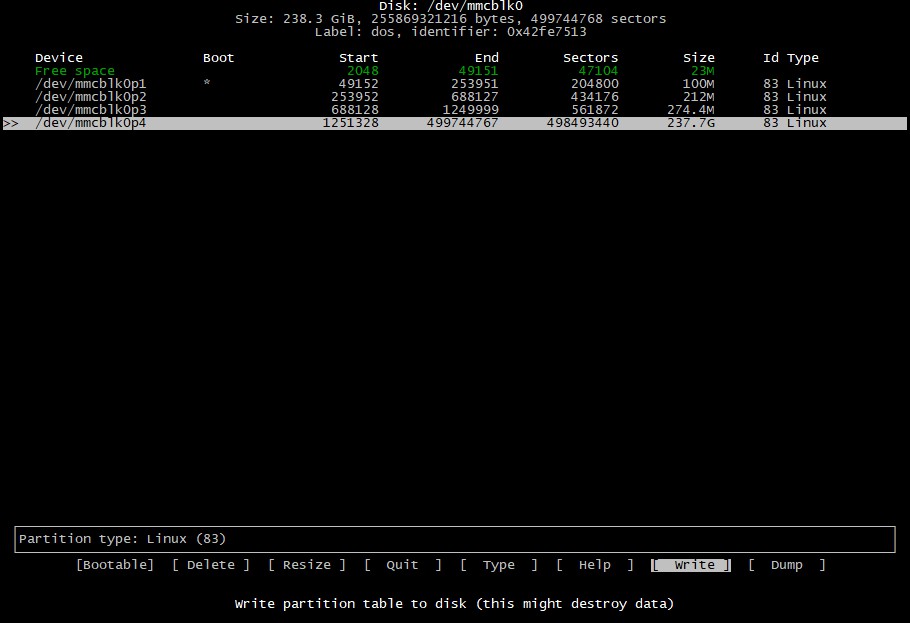
再输入 yes 确认
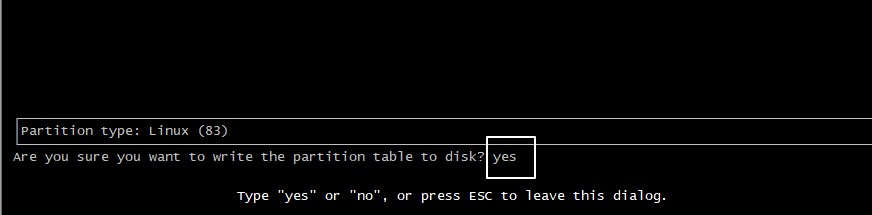
然后选择Quit退出分区工具。
下面我们要对刚才新建的分区进行格式化
我们再次输入 fdisk -l 查看分区的变化,这里可以看到,我们刚才新建的分区已经出现了,名字叫 /dev/mmcblk0p4,你们自己的设备名称可能不同,请以自己的为准。
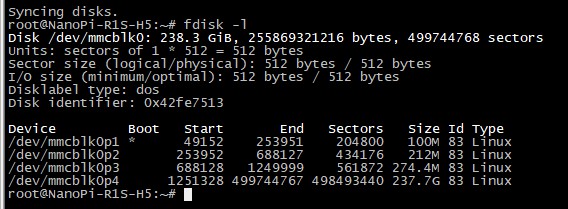
输入格式化命令 mkfs.ext4 /dev/mmcblk0p4 (/dev/mmcblk0p4 请替换成你们自己的)
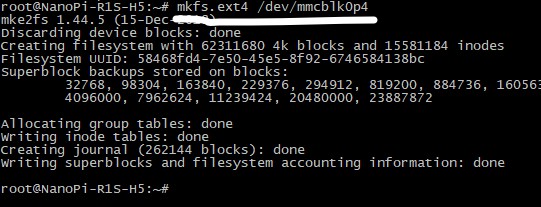
看到上面的提示就说明格式化完成了
新建文件夹mkdir /mnt/mmcblk0p4
然后进入OpenWrt进行挂载
选择 系统->挂载点
然后在 挂载点 页面 点击 添加 ,随后进入下一个页面
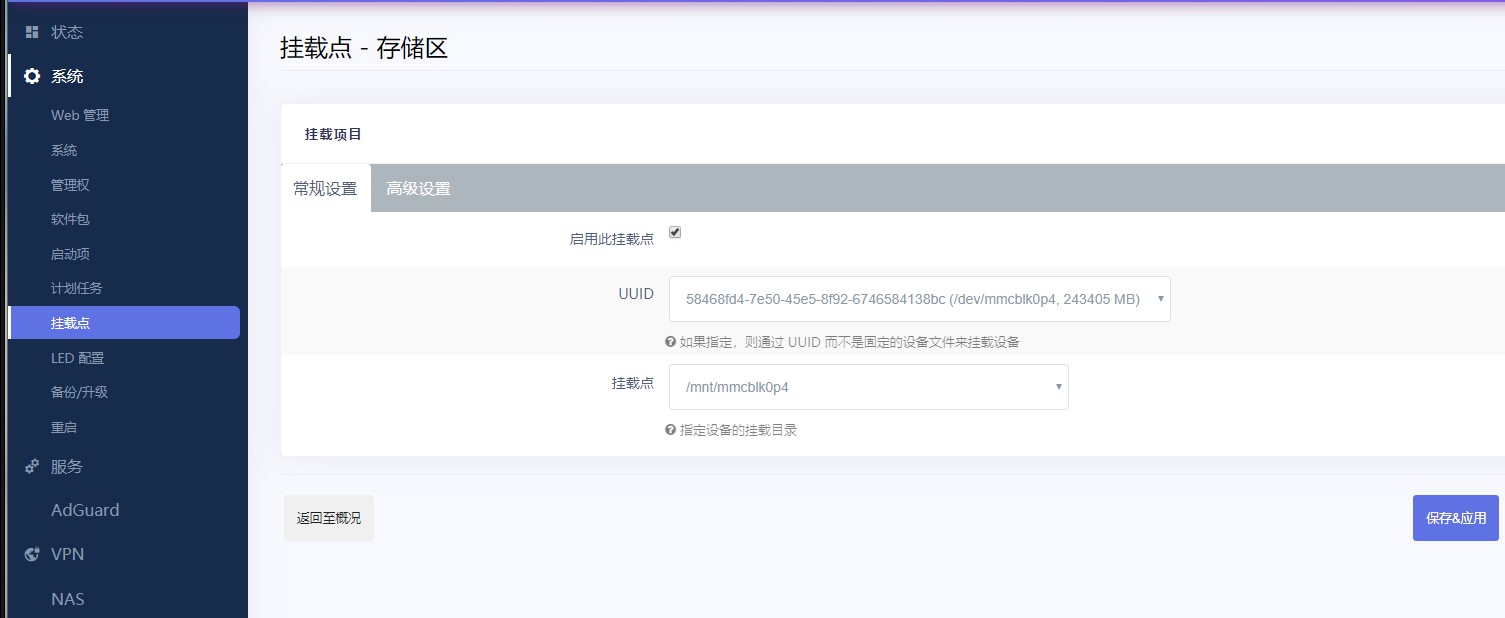
选择 启用挂载点 UUID选择为你刚才创建的分区,挂载点 的挂载路径设置为 /mnt/mmcblk0p4
最后 重启路由 完事。
